![How to Change IP Address on iPhone? [7 Free Ways]](https://xvpn.io/wp-content/uploads/2025/09/how-to-change-ip-address-on-iphone.png)
A volte, vogliamo semplicemente navigare in rete in modo discreto, liberi dal tracciamento pubblicitario, dalle restrizioni regionali e dagli sguardi curiosi sulla nostra posizione. Raggiungere questo obiettivo non è affatto difficile.
Questa guida condividerà 7 metodi semplici, pratici e gratuiti per cambiare il tuo indirizzo IP su iPhone, rendendo la tua esperienza online più liberatoria e sicura.
Table of Contents
TL;DR
Puoi cambiare il tuo indirizzo IP gratuitamente utilizzando un VPN, Tor Browser, proxy, riavvio del router, cambio di rete, contatto con l’ISP o configurazione manuale dell’IP privato.
Soluzione | Tipo di IP cambiato | Sicurezza | Velocità | Migliore per |
|---|---|---|---|---|
VPN | Pubblico | Alto | Medium | Privacy, geo-sblocco, streaming |
Tor Browser | Pubblico | Alto | Basso | Navigazione anonima |
Server Proxy | Pubblico | Basso | Medium | Accesso al sito |
Riavvio del router | Pubblico | Medium | Veloce | Aggiornamento IP dinamico |
Switch di rete | Pubblico | Medium | Veloce | Cambiamento rapido dell’IP |
Contatto ISP | Pubblico | Medium | Veloce | Cambio di IP statico |
Impostazione manuale | Privato | Medium | Veloce | Configurazione LAN, evitare conflitti IP |
Che cos’è un indirizzo IP?
In termini semplici, un indirizzo IP è essenzialmente la “posizione di rete” del tuo dispositivo. Consente ai dispositivi di connettersi e comunicare all’interno del mondo digitale. Questo identificatore unico è solitamente assegnato a te dal tuo fornitore di servizi Internet (ISP).
Pensalo in questo modo: quando invii un pacco a un amico, devi conoscere il suo indirizzo, giusto? Senza di esso, anche il corriere girerebbe senza meta per strada. Allo stesso modo, il tuo dispositivo ha bisogno di un “indirizzo online” — l’indirizzo IP — affinché i dati possano trovarti in modo accurato ed efficiente. Senza di esso, le informazioni potrebbero semplicemente perdersi lungo il cammino.
Tipi di indirizzo IP
Prima di imparare come cambiare il tuo indirizzo IP, devi chiarire se desideri cambiare il tuo indirizzo IP privato o il tuo indirizzo IP pubblico — sì, il tuo iPhone di solito utilizza entrambi i tipi di indirizzi IP quando accede a Internet.
Indirizzo IP pubblico
Indirizzo IP privato

In poche parole, un indirizzo IP pubblico è come il tuo indirizzo di casa, e ogni volta che la tua famiglia ordina un pacco, tutti utilizzano quello stesso indirizzo. Un indirizzo IP privato, d’altra parte, è come la tua stanza individuale all’interno della casa, rendendo facile per la famiglia trovarti.
Questo è esattamente il motivo per cui cambiare l’indirizzo IP pubblico è ciò di cui la maggior parte degli utenti iPhone ha realmente bisogno: perché è necessario proteggere il proprio indirizzo di casa da chi ha cattive intenzioni; non importa davvero se vivi nella stanza est o ovest.
Perché cambiare il tuo indirizzo IP su iPhone?
A seconda del tipo di IP, le ragioni per cambiare un indirizzo IP su un iPhone variano naturalmente.
Per indirizzo IP privato
Cambiare un indirizzo IP locale è solitamente per una migliore stabilità della LAN e una gestione più semplice della rete locale, e generalmente ha poco a che fare con la protezione della privacy su Internet. Le possibili ragioni includono:
- Risoluzione dei conflitti di rete: Se due dispositivi vengono accidentalmente assegnati alla stessa “stanza”, possono sorgere problemi di rete.
- Debugging di rete: Quando si testano le connessioni tra diversi dispositivi, assegnare manualmente indirizzi IP statici.
- Gestione dei dispositivi: Imposta permessi o regole di accesso per dispositivi specifici per semplificare la gestione.
Per IP pubblico
Cambiare l’indirizzo IP pubblico è un modo per gli utenti iPhone di perseguire un ambiente online più sicuro, un accesso più libero e velocità di internet più elevate.
- Protezione della privacy: Realizza una navigazione anonima, impedendo a inserzionisti, hacker o persino governi di tracciare i tuoi interessi online e la tua cronologia di navigazione basandosi sul tuo IP pubblico.
- Accesso Globale: Al alcune piattaforme, specialmente i servizi di streaming, limitano l’accesso da determinate regioni o offrono contenuti locali diversi. Cambiare il tuo IP può risolvere efficacemente queste restrizioni.
- Risparmi sui costi: Al alcuni siti di prenotazione, riservazioni alberghiere o piattaforme di gioco mostrano prezzi diversi in base alla tua posizione IP. Sostituire l’indirizzo IP pubblico può a volte rivelare tariffe più economiche.
- Velocità Ottimizzata: Occasionalmente, la tua rete potrebbe rallentare a causa di un cattivo instradamento o delle restrizioni dell’ISP. Ottenere un nuovo indirizzo IP su un iPhone può migliorare la latenza e la velocità.
- Disbannato rapidamente: Se il tuo account viene bannato su determinati siti, cambiare il tuo indirizzo IP potrebbe aiutarti a sbloccarlonel giro di pochi secondi.
A questo punto, dovresti avere un’idea chiara di quale indirizzo IP devi cambiare successivamente.
Ma non affrettarti. Prima di apprendere tutti i metodi, è meglio fare alcuni passaggi per registrare l’indirizzo IP attuale del tuo iPhone. In questo modo, dopo aver apportato la modifica, puoi confrontare i risultati.
Come trovare la posizione del mio indirizzo IP su iPhone?
Puoi trovare sia l’indirizzo IP privato che l’indirizzo IP pubblico gratuitamente sul tuo iPhone.
Trova l’indirizzo IP locale su iPhone
Passo 1. Apri le Impostazioni dell’iPhone e vai all’opzione WLAN.
Passo 2. Tocca l’icona Dettagli accanto al tuo Wi-Fi connesso.
Passo 3. Scorri verso il basso fino a trovare la sezione Indirizzo IP — questo è il tuo IP privato.
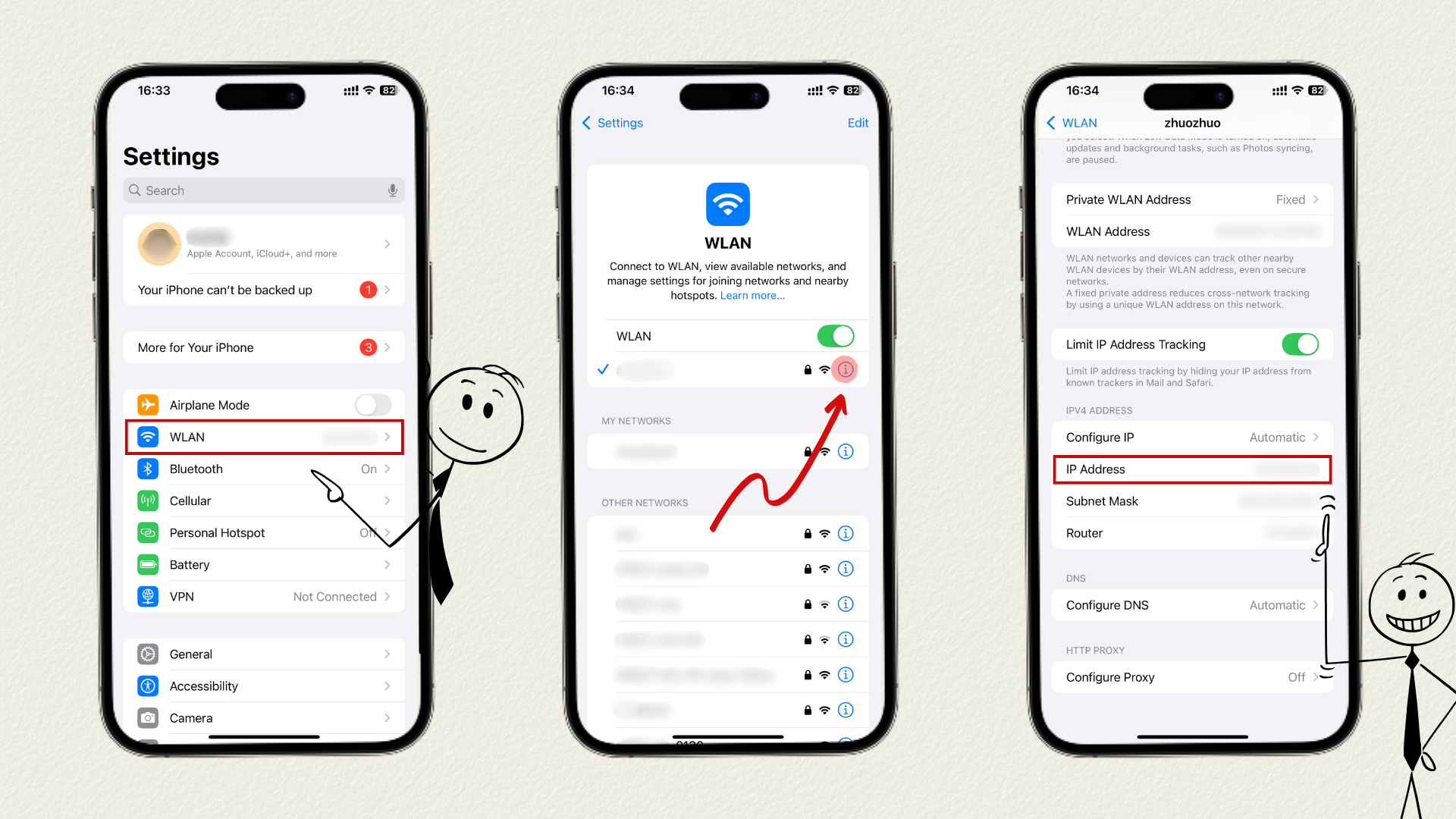
Trova l’indirizzo IP pubblico su iPhone
Trovare un indirizzo IP pubblico è ancora più facile che trovare uno privato. Puoi utilizzare molti strumenti online gratuiti, come l’IP Address Checker fornito da X-VPN.
Passo 1. Naviga al verificatore di indirizzi IP gratuito tramite Safari o qualsiasi browser tu utilizzi su iPhone.
Passo 2. Successivamente, la pagina mostrerà automaticamente e rapidamente il tuo indirizzo IP pubblico, il fornitore di servizi Internet e la geo-localizzazione.
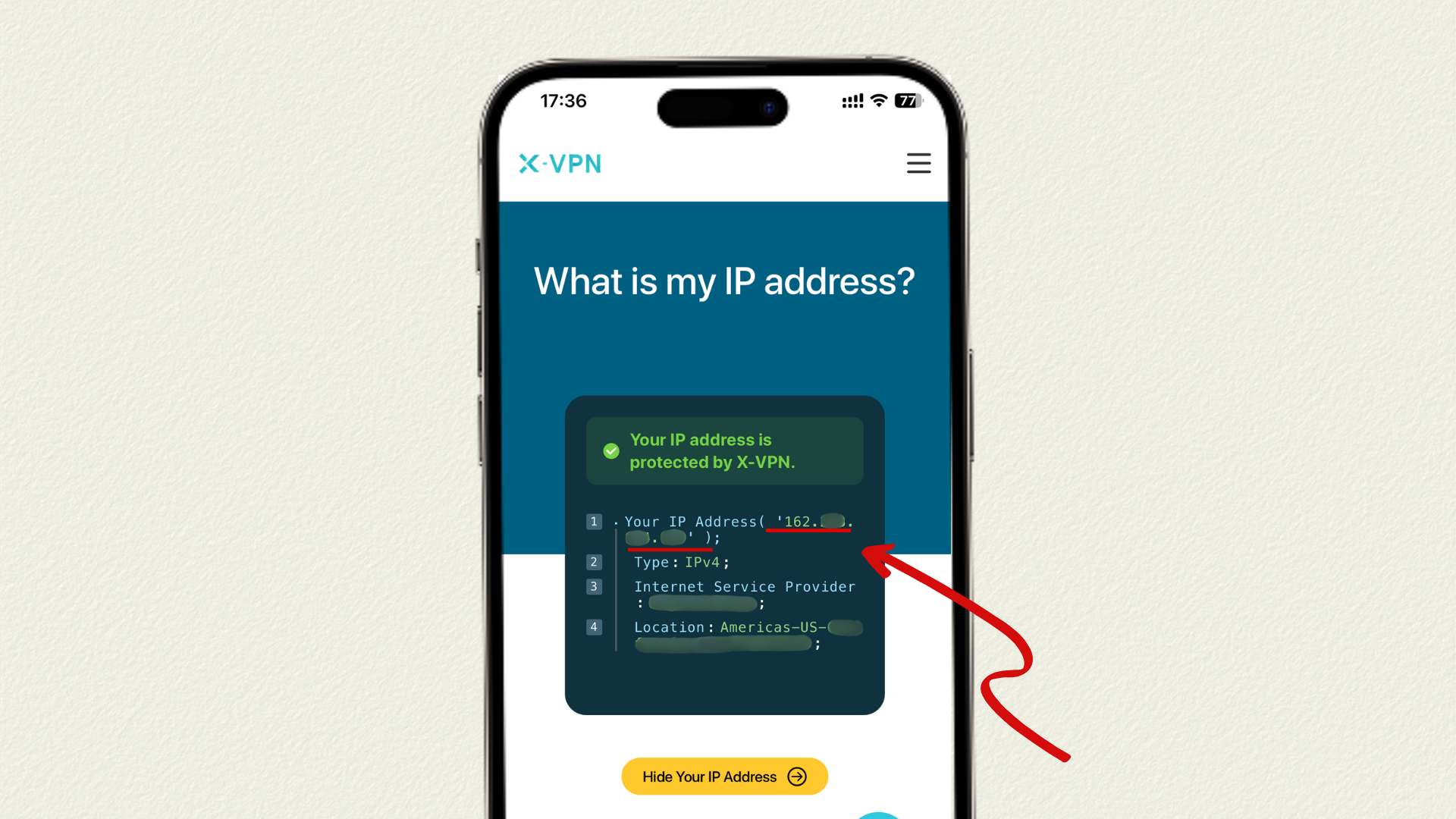
Come cambiare l’indirizzo IP pubblico su iPhone?
Va bene, è ora di tuffarsi nel tema principale: imparare a cambiare il tuo indirizzo IP su un iPhone!
Poiché la maggior parte degli utenti mira a proteggere la propria privacy, rimuovere le restrizioni o migliorare la propria esperienza online, iniziamo spiegando come ottenere un nuovo indirizzo IP pubblico.
Modo 1. Usa un VPN
Utilizzare un VPN è il modo più semplice e sicuro per cambiare l’indirizzo IP pubblico del tuo iPhone. Con pochi clic, un VPN cripta il tuo traffico di rete e lo instrada attraverso server situati in diverse regioni. Questo assicura che le terze parti possano vedere solo l’indirizzo IP del server, rendendo impossibile rintracciare la tua vera identità o posizione.
Se stai cercando un potente VPN gratuito, X-VPN vale sicuramente la pena di essere provato.
Offre una version 100% gratuita per tutti gli utenti, senza necessità di registrazione. Oltre a utilizzare la crittografia AES-256 di alto livello per proteggere la tua privacy e sicurezza, puoi selezionare manualmente server gratuiti da 26 posizioni in 15 paesi principali e godere di dati gratuiti illimitati. Ciò significa che gli utenti gratuiti non solo proteggono la loro privacy, ma sbloccano anche alcuni servizi di streaming e accedono a risorse globali — funzionalità spesso riservate ai piani a pagamento di molti VPN.
Come cambiare l’indirizzo IP su iPhone tramite VPN?
Passo 1. Scarica X-VPN per iPhone sul tuo dispositivo.
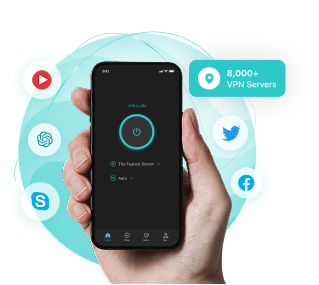
Scarica e usa X-VPN gratuitamente
Passo 2. Accedi semplicemente all’app senza effettuare il login e seleziona l’opzione Seleziona Server.
Passo 3. Scegli e connettiti a una posizione di server gratuita che ti piace, e poi il tuo indirizzo IP pubblico sarà sostituito da quello del server.
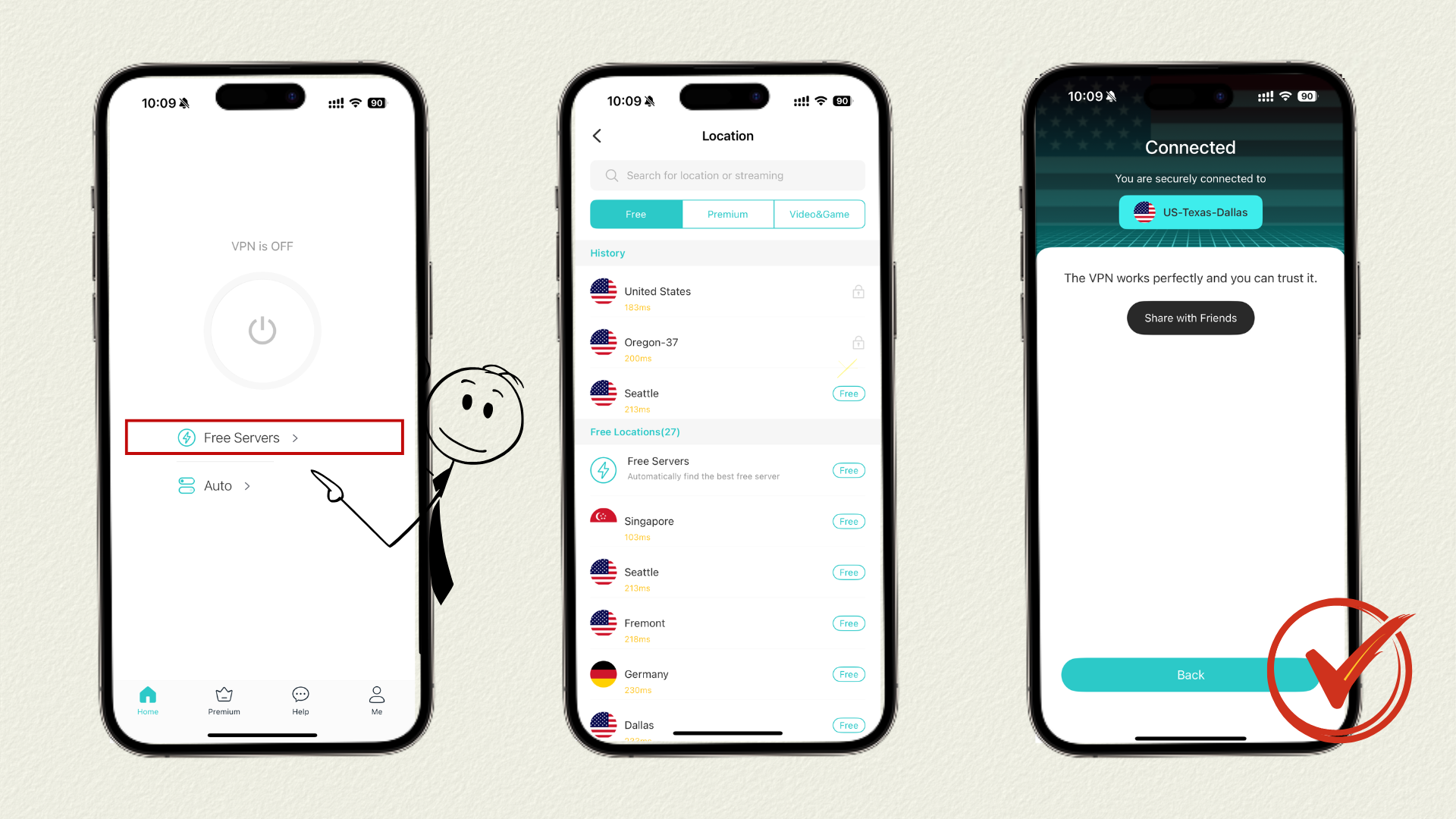
Pro e Contro
Pro
Contro
Modo 2. Usa il Tor Browser
Se desideri ottenere un nuovo indirizzo IP pubblico sul tuo iPhone riducendo al minimo la tua impronta online, il Tor Browser è anche un’ottima opzione.
Instrada il tuo traffico internet attraverso più nodi crittografati, rendendo quasi impossibile per i siti web di terze parti tracciare il tuo vero indirizzo IP — come indossare un mantello di invisibilità digitale. Sebbene il suo scopo principale sia raggiungere un’alta anonimato, cambiare il tuo indirizzo IP è uno dei suoi effetti intrinseci.
Come cambiare l’indirizzo IP su iPhone tramite Tor Browser?
Passo 1. Scarica Tor Browser dall’App Store di iPhone.
Passo 2. Esegui l’app e completa la configurazione iniziale.
Passo 3. Ora puoi visitare qualsiasi sito web all’interno del Tor Browser, e il tuo IP pubblico cambierà automaticamente in uno nuovo. (Per verificare il cambiamento, visita il controllore IP di X-VPN per vedere il tuo indirizzo IP attuale.)
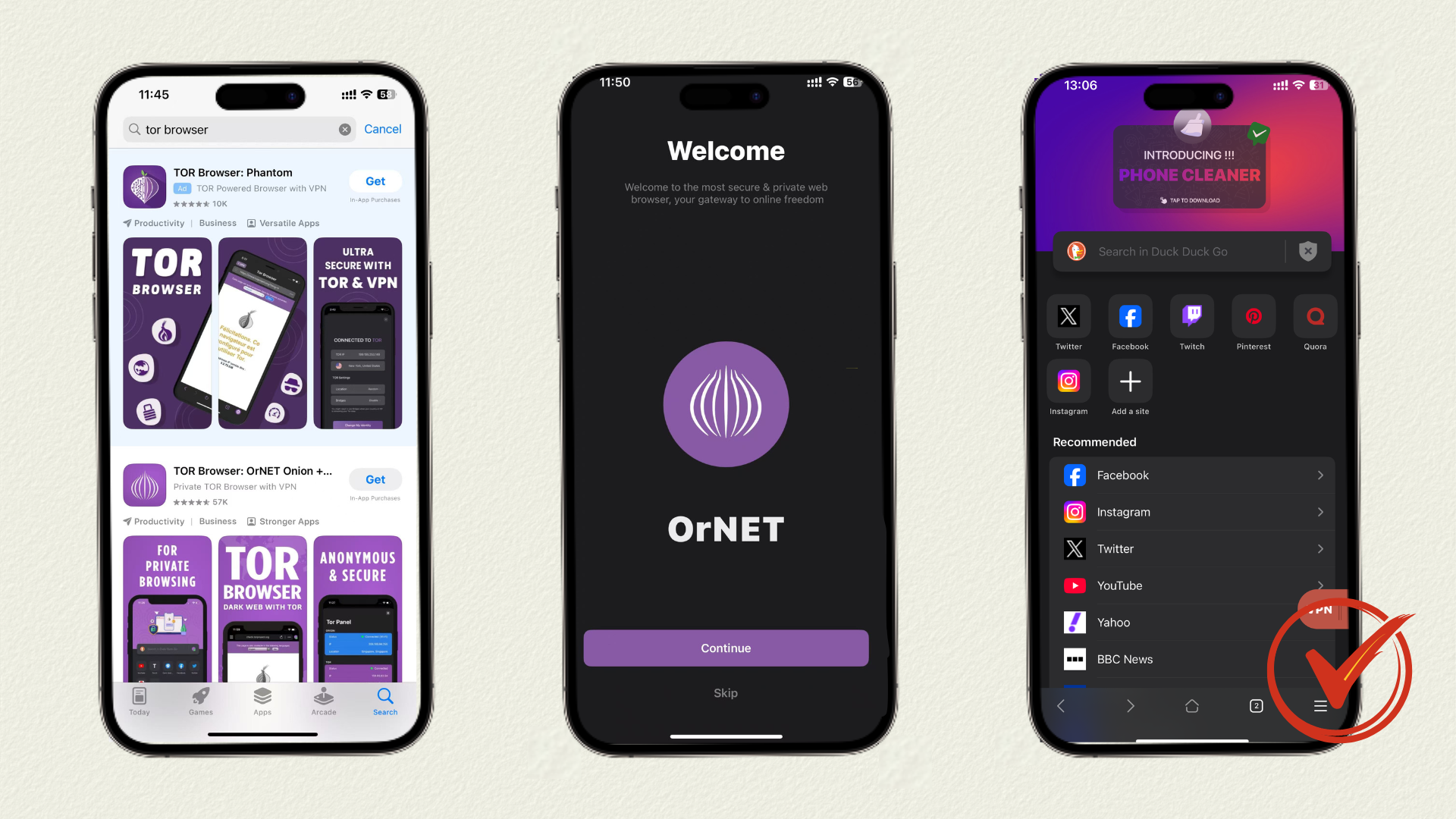
Pro e Contro
Pro
Contro
Modo 3. Utilizzare un server proxy
Un modo comune per cambiare il tuo indirizzo IP pubblico su un iPhone è utilizzare un server proxy. Un proxy funge da “intermediario” tra te e il sito web di destinazione: il sito vede l’indirizzo IP del proxy invece del tuo reale. Tuttavia, a differenza delle VPN, la maggior parte dei proxy non cripta i tuoi dati. Questo significa che mentre può “cambiare il tuo volto”, non può “proteggerti”, risultando insufficiente in termini di privacy e sicurezza.
Come cambiare l’indirizzo IP su iPhone tramite un server proxy?
Ci sono tipicamente due modi per utilizzare un server proxy: uno è ottenere un indirizzo e una porta di un server proxy disponibile, quindi configurarlo manualmente tramite le Impostazioni dell’iPhone; l’altro è utilizzare direttamente uno strumento online gratuito come CroxyProxy.
Di seguito, ti guideremo attraverso i passaggi per accedere ai siti web con un nuovo indirizzo IP utilizzando CroxyProxy:
Passo 1. Naviga a https://www.croxyproxy.com/ tramite Safari o qualsiasi browser sul tuo iPhone.
Passo 2. Inserisci l’indirizzo del sito web che desideri visitare nel campo di input.
Passo 3. Fai clic su Vai per accedere al sito web tramite il server proxy.
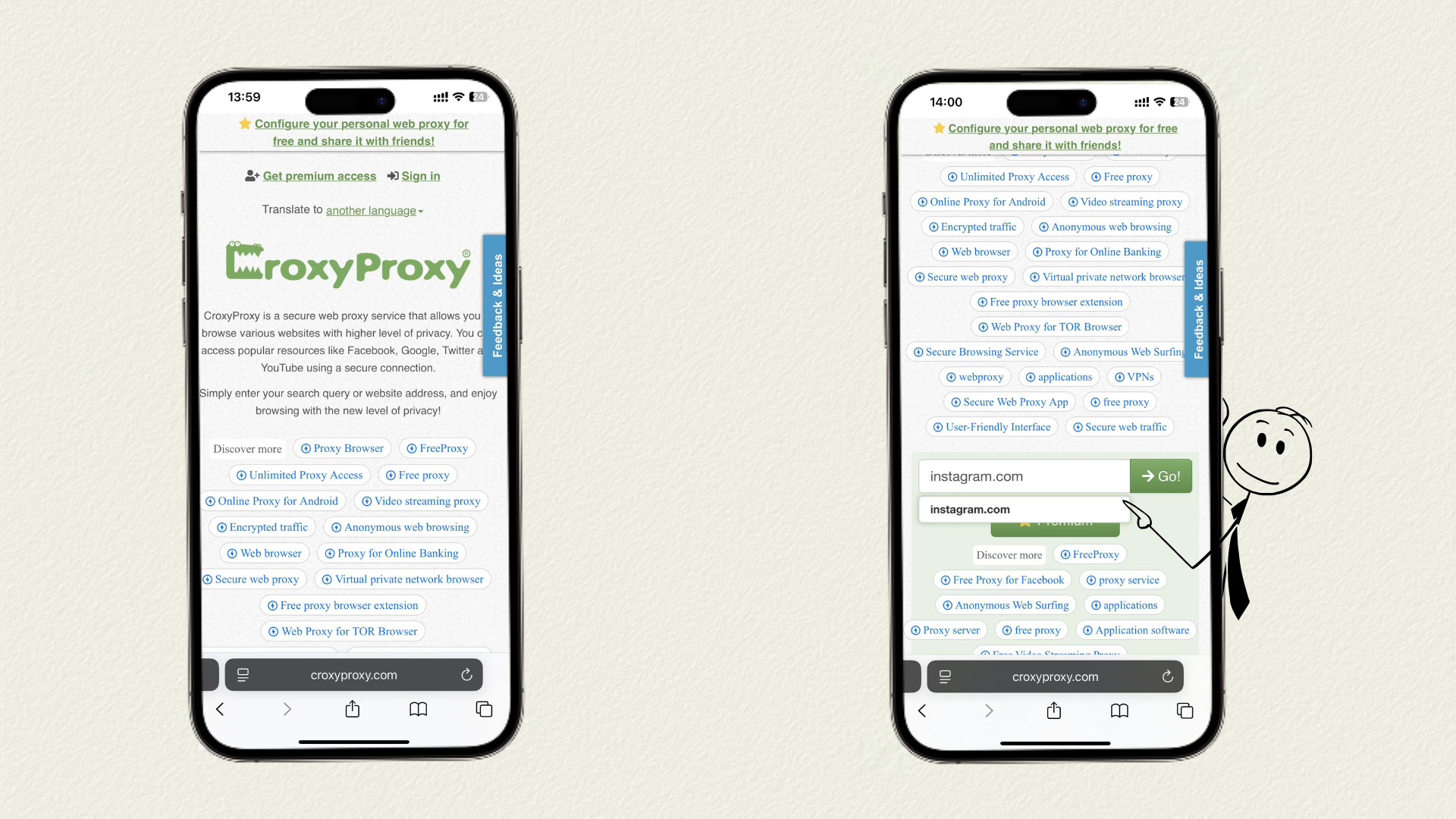
Pro e Contro
Pro
Contro
Modo 4. Riavvia il tuo router
Se la tua rete utilizza un indirizzo IP dinamico, il sistema potrebbe assegnare un nuovo indirizzo IP pubblico ogni volta che il tuo router si riconnette con il tuo ISP. Per gli iPhone connessi a Wi-Fi, questo metodo è sia semplice che gratuito.
Come cambiare l’indirizzo IP su iPhone riavviando il router?
Passo 1. Stacca il router o premi il pulsante di accensione per spegnerlo.
Passo 2. Aspetta circa 10-15 minuti, poi ricollega il router. Più a lungo aspetti, maggiore sarà la possibilità che il tuo indirizzo IP cambi.
Passo 3. Ricollegati al Wi-Fi ora. Poi usa un controllore di indirizzi IP per vedere se il tuo indirizzo IP è cambiato.
Pro e Contro
Pro
Contro
La posizione IP è determinata dal tuo ISP. Anche dopo aver ottenuto un nuovo IP, rimane all’interno di un pool di indirizzi — l’area geografica è essenzialmente la stessa. Pertanto, se il tuo obiettivo è proteggere la privacy, riavviare il router non sarà sufficiente. Ti consigliamo di utilizzare un VPN per crittografare i tuoi dati.
Modo 5. Usa una rete diversa
Passare a una rete diversa è il modo più diretto per ottenere un nuovo indirizzo IP pubblico sul tuo iPhone.
Come cambiare l’indirizzo IP su iPhone utilizzando una rete diversa?
Passo 1. Disconnetti la connessione Wi-Fi attuale sul tuo iPhone.
Passo 2. Seleziona una connessione di rete diversa, come ad esempio:
- Home Wi-Fi ↔ dati cellulari
- Wi-Fi domestico ↔ Wi-Fi pubblico (caffetteria, biblioteca)
- Il tuo hotspot ↔ l’hotspot di un amico
Pro e Contro
Pro
Contro
Modo 6. Contatta il tuo ISP
Se non vuoi utilizzare strumenti aggiuntivi e riavviare il router o cambiare rete non ti fornisce un nuovo IP pubblico, allora potresti dover contattare il tuo ISP. Gli ISP hanno l’autorità di assegnare e cambiare indirizzi IP e possono passarti a uno completamente nuovo.
Come cambiare l’indirizzo IP su iPhone contattando l’ISP?
Passo 1. Chiama il servizio clienti del tuo ISP.
Passo 2. Spiega le tue esigenze e segui le istruzioni del rappresentante del servizio clienti per completare il processo di sostituzione.
Pro e Contro
Pro
Contro
Come configurare manualmente un indirizzo IP privato su iPhone?
Per cambiare il tuo indirizzo IP privato su un iPhone, devi configurarlo manualmente tramite Impostazioni. Ecco i passaggi dettagliati:
Passo 1. Vai su Impostazioni iPhone> WLAN e tocca l’icona Dettagli accanto al nome della rete Wi-Fi connessa.
Passo 2. Trova l’opzione Configura IP e cambia la modalità in Manuale.
Passo 3. Inserisci l’indirizzo IP privato che desideri impostare, la maschera di sottorete e l’indirizzo del router, quindi salva le impostazioni.
Passo 4. Ora riconnetti il Wi-Fi per applicare il nuovo IP locale sul tuo iPhone.
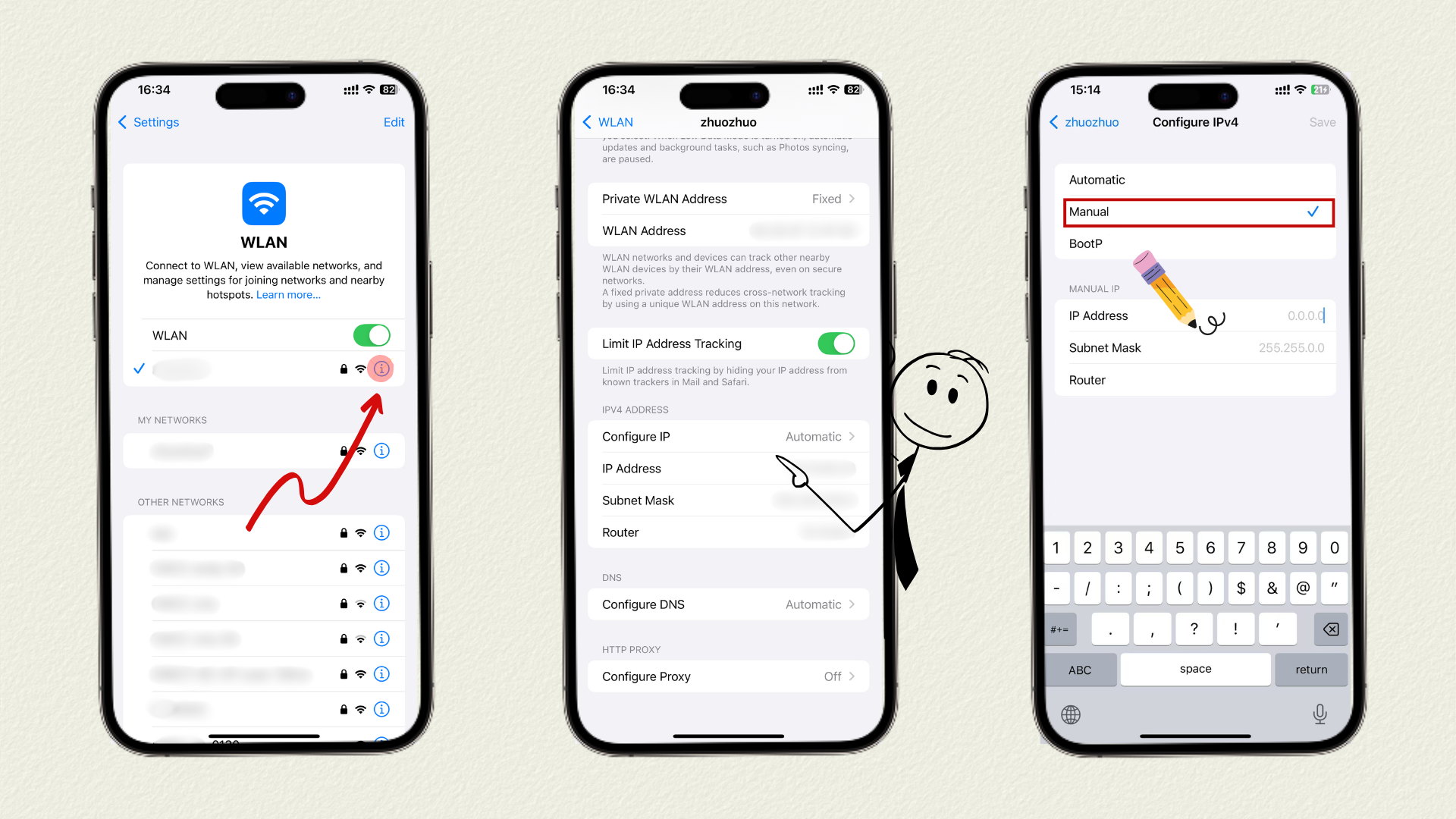
Conclusione
Cambiare il tuo indirizzo IP su un iPhone — sia tramite un VPN, Tor Browser, proxy, riavvio del router, cambio di rete, contatto con l’ISP o configurazione manuale dell’IP privato — può essere efficace in vari scenari per aiutare navigazione sicura, risolvere restrizioni e migliorare la tua esperienza online. Se stai cercando una soluzione sicura, veloce e quasi con un clic per cambiare il tuo IP pubblico, X-VPN è l’opzione più valida da provare.
Tuttavia, non dimenticare che mentre le VPN sono legali nella maggior parte delle regioni, è meglio verificare le normative prima di procedere per evitare rischi.
FAQ
Come cambiare l’indirizzo IP su iPhone in un altro paese?
Per cambiare l’indirizzo IP del tuo iPhone in un altro paese, il metodo più semplice è utilizzare un VPN. Collegandoti a un server VPN, puoi ottenere istantaneamente un indirizzo IP dalla posizione di quel server — ad esempio, utilizzando un server degli Stati Uniti per accedere a piattaforme di streaming ristrette nella tua regione.
Come cambiare l’indirizzo IP gratuitamente?
I sette metodi menzionati nell’articolo — VPN, Tor Browser, proxy, riavviare il router, cambiare rete, contattare il proprio ISP e impostare manualmente un IP privato — sono tutti gratuiti. Tuttavia, se desideri bilanciare privacy, sicurezza e accesso globale senza problemi, X-VPN è l’opzione più semplice. La sua versione gratuita non richiede accesso, offre dati gratuiti illimitati, supporta la selezione manuale del server e ti consente di passare tra nodi in più paesi per ottenere facilmente un nuovo indirizzo IP.
È sicuro se cambio il mio indirizzo IP?
Cambiare il tuo indirizzo IP non comporta intrinsecamente rischi per la sicurezza; al contrario, utilizzare metodi crittografati come i VPN può migliorare la protezione della privacy. Tuttavia, l’uso dei VPN potrebbe violare le normative in alcune regioni, quindi ti preghiamo di verificare la conformità prima dell’uso.
Cambiare IP è illegale?
La maggior parte dei paesi consente agli utenti di cambiare i propri indirizzi IP, il che di per sé non è illegale. Tuttavia, utilizzare un nuovo indirizzo IP per impegnarsi in attività illegali violerà comunque la legge.
Un VPN cambia il mio indirizzo IP?
Sì, un VPN può cambiare il tuo indirizzo IP. Cripterà il tuo traffico online e poi lo instraderà attraverso un server remoto. Quindi ciò che il mondo esterno vede è l’indirizzo IP del server, non il tuo originale.
Qual è il modo più semplice per cambiare il mio IP su iPhone?
La soluzione più semplice è cambiare rete, ad esempio passando da Wi-Fi a dati cellulari o collegandosi a una rete Wi-Fi diversa. Tuttavia, il nuovo indirizzo IP che ottieni di solito rivelerà ancora la tua posizione reale. Per proteggere la tua privacy o accedere a contenuti riservati, un VPN è un’opzione più adatta.



